Порядок подключения оборудования
| Вид материала | Документы |
- Настройка подключения к сети Интернет на компьютере под управлением операционной системы, 25.78kb.
- Утверждаю: Директор ООО «Феникс-Маркет» /Зайцев А. М/ Расценки на монтаж и ремонт оборудования, 43.53kb.
- Программа вебинара «1С: Ресторан 8» назначение и позиционирование нового программного, 33.44kb.
- «согласовано» «утверждаю», 747.11kb.
- Настройка pptp и сетевой карты клиента для подключения к сети интернет, 84.08kb.
- Шаг 1, 80.39kb.
- Настройка vpn (Частная виртуальная сеть) под Windows, 90.63kb.
- Сведения об электронных образовательных ресурсах, доступ к которым обеспечивается обучающимся, 9.59kb.
- Настройка Сетевого подключения для Windows, 39.08kb.
- Настройка сетевого подключения (локальная сеть) под Windows, 54.35kb.
Порядок подключения оборудования
Схема подключения ADSL модема представлена на рисунке::
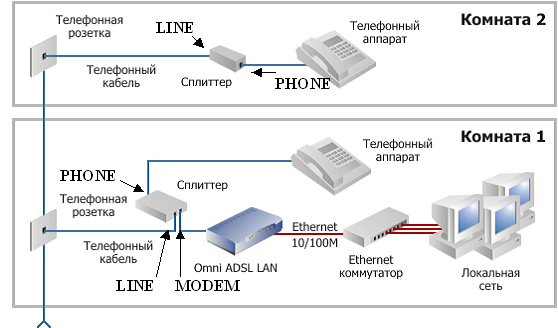
Подключение оборудования производится в следующей последовательности
- Подключите сплиттер к телефонной розетке;
- Подключите к нему телефонный аппарат и модем;
- Подключите компьютер к модему;
- При необходимости параллельно подключить дополнительные телефонные аппараты, приобретите дополнительные сплиттеры и подключите аппараты через них, либо все телефонные аппараты включите в один сплиттер в разъём “PHONE”
1.2.1. Установка сплиттера
Соедините разъем LINE на сплиттере с телефонной розеткой. Если в Вашей квартире установлены телефонные розетки старого образца (пятиштырьковые), то необходимо будет приобрести переходник на евроразъем (RJ11).
1.2.2. Подключение модема OMNI ADSL LAN
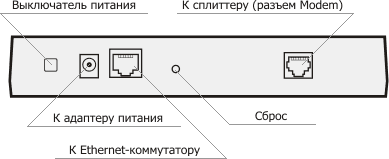
Соедините разъем модема с надписью DSL с разъемом сплиттера с надписью MODEM, используя телефонный кабель из комплекта поставки. Соедините порт LAN на модеме с Ethernet-портом на компьютере или Ethernet-коммутатором при помощи Ethernet-кабеля из комплекта поставки. Подключите адаптер питания и включите модем, нажав кнопку «ON/OFF» на модеме..
1.2.3. Подключение телефонного аппарата
При помощи телефонного кабеля подключите телефонный аппарат к разъему PHONE на сплиттере.
1.2.4. Установка дополнительных сплиттеров (при невозможности включить все телефоны в один сплиттер)
Сплиттер устанавливается в разрыв между телефонной розеткой и телефонным аппаратом. Сплиттер не влияет на работу телефона и при правильном соединении телефонный аппарат должен работать так же, как и до установки Сплиттера.
Для работы в Domolink необходимо настроить сетевую карту:
- Пуск → Настройка → (Панель управления) → Сетевые подключения.
- Подключение по локальной сети → Свойства → Протокол Интернета (TCP/IP) → Свойства
Использовать следующий IP-адрес
IP-адрес: 192.168.1.7
Маска: 255.255.255.0
Основной шлюз: пусто
Использовать следующие адреса DNS-серверов: → Предпочитаемый DNS-сервер: 10.0.0.10
Альтернативный DNS-сервер: пусто
В
 НИМАНИЕ!!! Для работы модем необходимо подключать к компьютеру через LAN (он-же Ethernet, он-же ЛВС или Высокоскоростной Интернет, он-же Подключение по локальной сети). USB_НЕ_ИСПОЛЬЗОВАТЬ!!! С прилагаемого к модему CD НИЧЕГО НЕУСТАНАВЛИВАТЬ!!! Модем, подключенный к компьютеру через Ethernet в установленном на компьютере оборудовании не отображается!
НИМАНИЕ!!! Для работы модем необходимо подключать к компьютеру через LAN (он-же Ethernet, он-же ЛВС или Высокоскоростной Интернет, он-же Подключение по локальной сети). USB_НЕ_ИСПОЛЬЗОВАТЬ!!! С прилагаемого к модему CD НИЧЕГО НЕУСТАНАВЛИВАТЬ!!! Модем, подключенный к компьютеру через Ethernet в установленном на компьютере оборудовании не отображается!
Настройка модемов для работы в сети Domolink в режиме моста
Конфигурировать все модемы можно через web-интерфейс.
По умолчанию у модемов ip-адрес Ethernet-интерфейса модема: 192.168.1.1 с маской 255.255.255.0. Компьютеру необходимо присвоить IP-адрес из этой же сети. Например, 192.168.1.7 с маской 255.255.255.0.
Для настройки нужно в адресной строке браузера набрать 192.168.1.1 и нажать Enter
Настройка модема D-Link ADSL Router DSL-2500U
В окне появится приглашение ввести логин и пароль. Для этого модема по умолчанию логин admin и пароль admin.
После правильного ввода логина и пароля откроется окно.
Далее необходимо нажать на кнопку WAN в вертикальном меню слева.
В открывшемся окне нажать на кнопку Add и настроить само соединение:
VPI: 0
VCI: 35
нажать кнопку Next и далее настроить следующие параметры:
Mode: Bridging
Encapsulation mode: LLC/SNAP-BRIDGING
нажать кнопку Next
В следующем окне необходимо убедиться что параметр Enable Bridge Service включен и нажать на кнопку Next
Далее необходимо нажать кнопку Apply
Далее необходимо нажать кнопку Finish. Модем сохранит настройки и перезагрузится.
Теперь модем готов к работе и необходимо перейти к настройке PPPoE соединения на компьютере.
Настройка модема D-Link ADSL Router DSL-500T
В окне появится приглашение ввести логин и пароль. Для этого модема по умолчанию логин admin и пароль admin.
После правильного ввода логина и пароля откроется окно.
Далее необходимо нажать на кнопку WAN
В открывшемся окне настроить само соединение.
VPI: 0
VCI: 35
WAN Setting: Bridge Mode
Connection Type: 1483 Bridged IP LLC
нажать кнопку Apply
Появится окно с предложением сохранить настройки. Нажать на кнопку OK
Модем сохранит настройки и перезагрузится.
Теперь модем готов к работе и необходимо перейти к настройке PPPoE соединения на компьютере.
Настройка модема ZyXEL 660R
В окне появится приглашение ввести логин и пароль. Для этого модема по умолчанию логин admin и пароль 1234.
После правильного ввода логина и пароля откроется окно, где будет предложено изменить заводской пароль. Если не хотите менять, то можете нажать Ignore
В открывшемся окне необходимо выбрать Wizard Setup
и настроить само соединение со следующими параметрами:
Mode: Bridge
Encapsulation: RFC1483
Multiplex: LLC
VPI: 0
VCI: 35
Нажать на кнопку "Next"
Теперь модем готов к работе и необходимо перейти к настройке PPPoE соединения на компьютере.
Настройка модема ACORP LAN 120
В окне появится приглашение ввести логин и пароль. Для этого модема по умолчанию логин Admin и пароль Admin.
В появившемся окне выберите вкладку Wizard.
В открывшемся окне выбрать
Protocol: Bridge :
Encapsulation: LLC
VPI: 0
VCI: 35
После того, как все значения будут занесены – нажмите клавишу Next. Далее надо нажать на кнопку Save/Restart
Модем сохранит настройки и перезагрузится. Теперь модем готов к работе и необходимо перейти к настройке PPPoE соединения на компьютере.
